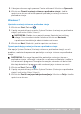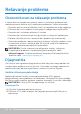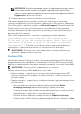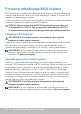Users Guide
Table Of Contents
- Funkcije Windows-a 8.1
- Prijavljivanje
- Podešavanje vašeg računara
- Informacije o vašem računaru
- Korišćenje računara
- Ulazi i priključci
- Softver i aplikacije
- Obnavljanje operativnog sistema
- Opcije za oporavak sistema
- Dell kreiranje rezervne kopije i oporavak
- Dell DataSafe Local Backup
- Dell DataSafe Local Backup (Pravljenje lokalne rezervne kopije sa zaštitom podataka)
- Dell DataSafe Local Backup Basic (Osnovna verzija opcije Dell pravljenje lokalne rezervne kopije sa zaštitom podataka)
- Dell DataSafe Local Backup Premium (Premijum verzija opcije Dell pravljenje lokalne rezervne kopije sa zaštitom podataka)
- Nadogradnja na Dell DataSafe Local Backup Premium (Premijum verziju Dell opcije za pravljenje lokalne rezervne kopije sa zaštitom podataka)
- Obnavljanje sistemskih podataka
- Obnavljanje podataka pomoću Lokalne rezervne kopije datoteka i fascikli
- Obnavljanje određenih datoteka ili fascikli iz Rezervne kopije celog sistema
- Obnavljanje određenih datoteka ili fascikli iz Rezervne kopije datoteka& fascikli
- Dell Factory Image Restore
- Vraćanje sistema u prethodno stanje
- Disk sa operativnim sistemom
- Rešavanje problema
- BIOS
- Kako dobiti pomoć i kontaktirati Dell
- Reference
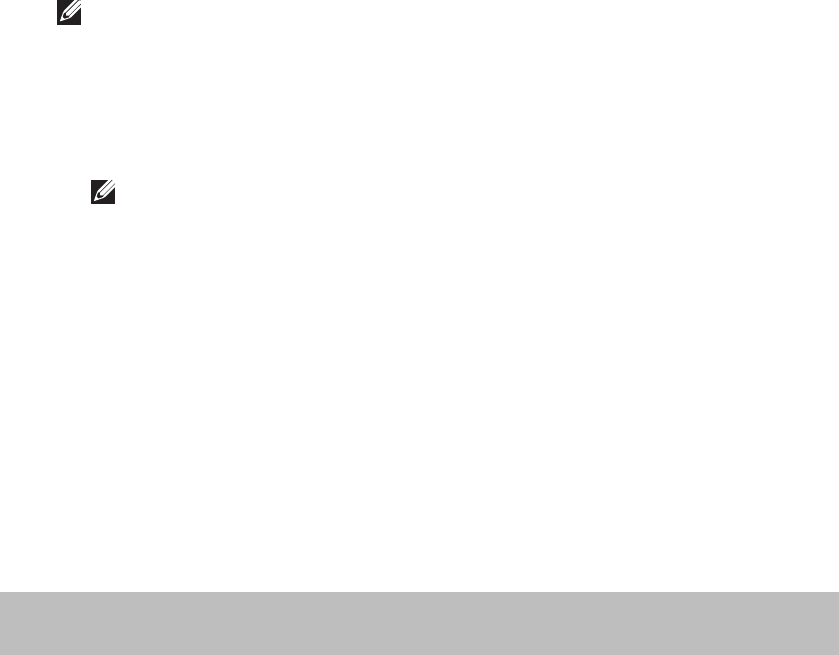
86 Dijagnostika
•Prozor statusa — pojavljuje se na desnoj strani početnog ekrana ePSA
funkcije.
Polje statusa ima četiri kartice:
•Konfiguracija — detaljno prikazuje kofiguraciju i statusne informacije o
svim uređajima koji se mogu testirati pomoću funkcije ePSA.
•Rezultati — prikazuje sva izvršena testiranja, njihovu aktivnost i rezultate
svakog testiranja.
•Stanje sistema — prikazuje status baterije, strujnog adaptera, ventilatora
i tako dalje.
•Dnevnik događaja — pruža detaljne informacije o svim testiranjima. U
koloniStatusprikazuje se status testiranja.
LCD BIST
LCD BIST (Ugrađeno samoispitivanje) pomaže vam da ustanovite da
li problem s prikazivanjem izaziva LCD ili neki drugi deo. Tokom ovog
testiranja na ekranu se prikazuju razne boje i tekst i ako tokom testiranja ne
primetite smetnje, to znači da je problem negde van LCD-a.
NAPOMENA: Periferni uređaji mogu imati dijagnostiku koja je specifična
za njih. Za više informacija vidite dokumentaciju perifernog uređaja.
Pokretanje LCD BIST-a
1. Uključite ili ponovo pokrenite računar.
2. Pritisnite <F12> kada se pojavi Dell logo da biste pristupili Meniju za
pokretanje.
NAPOMENA: Ako čekate predugo i pojavi se logotip operativnog sistema,
nastavite da čekate sve dok se ne pojavi radna površina operativnog
sistema, a zatim ponovno pokrenite računar i pokušajte ponovo.
3. Izaberite Dijagnostika i pritisnite <Enter>.
4. Ako na ekranu ne vidite linije u boji, pritisnite <N> da biste ušli u LCD BIST.